Зміст

У всіх версіях операційної системи Windows &171; провідник & 187; вважається основою графічної системи. Він не тільки виконує роль файлового менеджера, але і дозволяє користувачам запускати різні програми, шукати і змінювати всілякі об'єкти. З цього виходить, що даний інструмент є одним з найголовніших в оболонці, а його нестабільне функціонування часто призводить до глобальних помилок. Іноді користувачі стикаються з зависанням, яке супроводжується написом &171;припинена робота програми &171; провідник & 187;&187; . Це означає, що оболонка просто перестала відповідати на запити користувача через якогось подразника. У цьому матеріалі ми хочемо продемонструвати способи пошуку причини даної неполадки і її вирішення.
Виправляємо помилку &171;припинена робота програми &171; провідник&187;&187; в Windows 7
Відразу не можна сказати, що саме провокує появу помилки із завершенням роботи &171;провідника&187; . Тому користувачеві доведеться вручну аналізувати систему, перебираючи всі доступні варіанти. Тільки таким шляхом можна швидше за все відшукати проблему і вирішити її за допомогою вже наявних інструкцій. Ми ж постаралися максимально спростити виконання цього завдання, розмістивши способи від самого легкого і дієвого, до складних і рідко зустрічаються. Тому рекомендуємо почати з найпершої рекомендації.
Спосіб 1: Перезапуск&171; Провідника & 187;
Іноді завершення функціонування &171;провідника & 187; відбувається з чистої випадковості. Наприклад, в якийсь момент різко піднявся відсоток використання системних ресурсів або була витрачена вся оперативна пам'ять, через що і трапився виліт оболонки. Тоді допоможе банальна перезавантаження комп'ютера, однак це може привести до втрати даних, які не були збережені. Ми ж радимо спробувати перезапустити explorer.exe , використовуючи наведені рекомендації в статті за наступним посиланням. Після цього вже можна зберегти всі документи і перезавантажити ПК, щоб упевнитися, що помилка більше не з'являється.
Детальніше: Перезапуск&171; провідника & 187; в Windows 7
Спосіб 2: перевірка цілісності системних файлів
Якщо ж Вильоти продовжують з'являтися, доведеться задіяти більш радикальні методи. Перший з них має на увазі повне сканування системних розділів жорсткого диска з метою знаходження пошкоджених файлів або помилок. Здійснюється ця операція за допомогою стандартного засобу Віндовс 7, яке і виправить знайдені неполадки. Його запуск виглядає так:
- Відкрийте & 171; Пуск & 187; через пошук відшукайте там &171;командний рядок&187; і клікніть по ній правою кнопкою миші.
- У контекстному меню виберіть варіант &171; Запуск від імені адміністратора & 187; .
- Підтвердьте дозвіл програмі на внесення змін до ПК, вибравши & 171; так&187; .
- Після запуску консолі вставте туди команду
sfc /scannowі натисніть на клавішу Enter . - Очікуйте початку перевірки системи.
- Спочатку статус сканування відображатиметься у вигляді відсотків, а потім з'явиться повідомлення про те, що перевірка була завершена, а в разі виявлення помилок вони були виправлені.
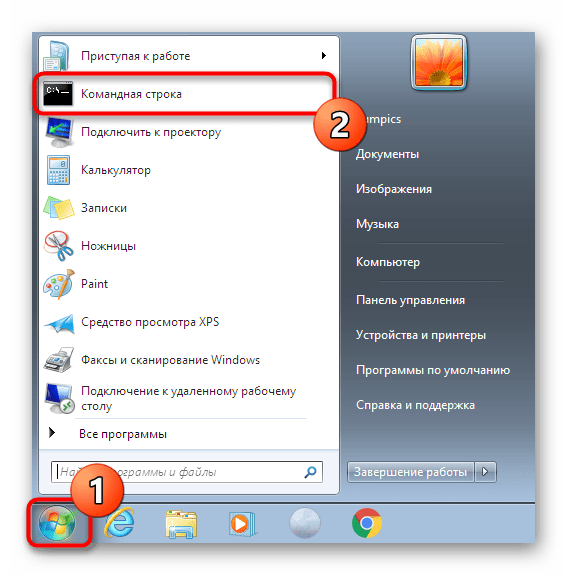
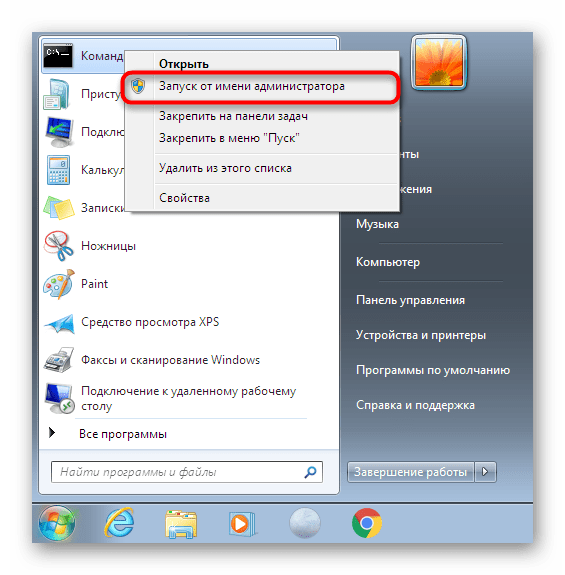
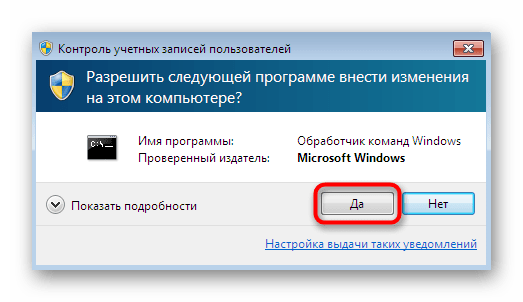
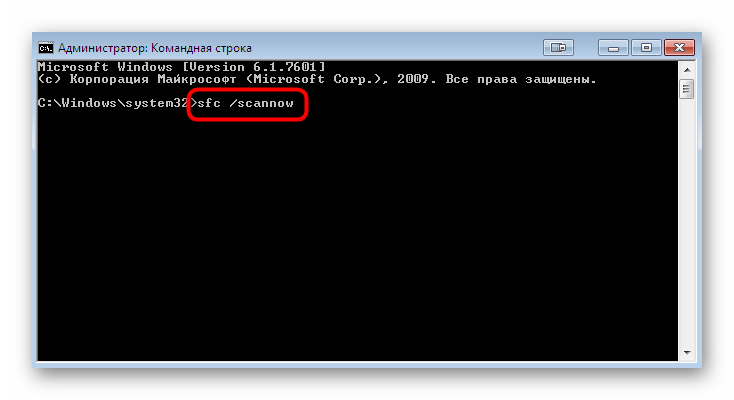
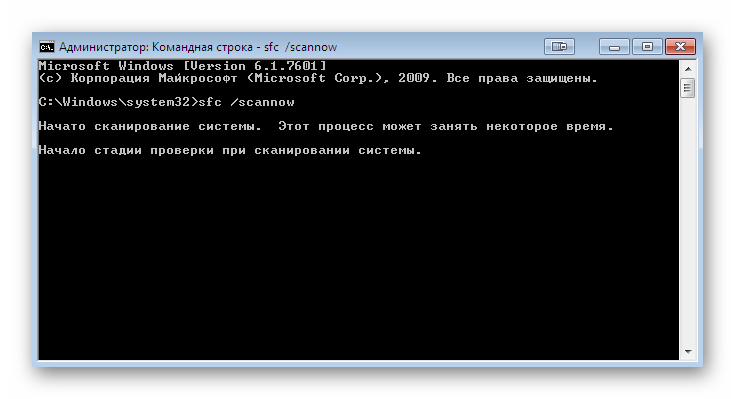
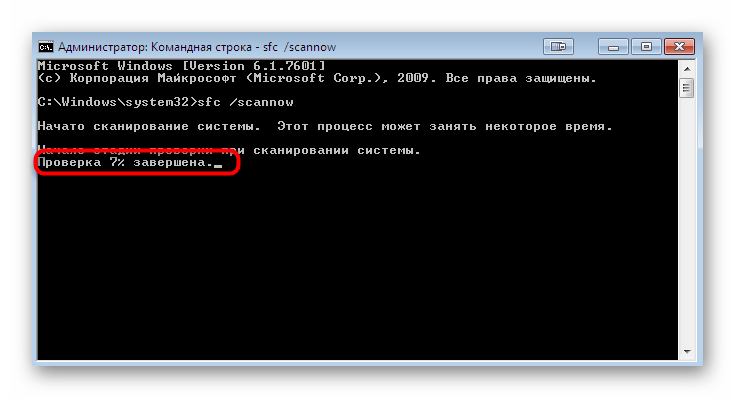
Однак іноді у звіті міститься інформація із вмістом &171; Захист ресурсів Windows виявив пошкоджені файли, але не може відновити деякі з них&187; . Це означає, що SFC не може коректно функціонувати на поточний момент часу. Тому доведеться вдатися до додаткових дій. У Windows 7 є утиліта DISM, основне завдання якої полягає в налагодженні роботи основних системних компонентів. Буде потрібно запустити спочатку її, а після успішного відновлення знову перейти до тих інструкцій, які ви отримали вище.
Детальніше: відновлення пошкоджених компонентів в Windows 7 за допомогою DISM
Якщо будь-які проблеми були знайдені і виправлені, просто перезавантажте комп'ютер і приступайте до свого стандартного взаємодії з операційною системою, щоб перевірити, чи дійсно більше & 171; провідник & 187; не завершує свою роботу.
Спосіб 3: перевірка сторонніх служб
Третій варіант є більш витратним за часом, оскільки має на увазі перевірку кожної сторонньої служби, яка встановлена в ОС. Іноді якраз фонові процеси, що не відносяться до стандартної функціональності Віндовс, і провокують непередбачене відключення &171; провідника&187; . Тому давайте поговоримо про те, як шляхом перебору знайти подразника і позбутися від нього.
- Відкрийте стандартну утиліту &171; виконати & 187;
за допомогою гарячої клавіші
Win + R
. В поле введення напишіть
msconfigі натисніть на клавішу Enter або кнопку & 171; ОК&187; . - У вікні &171; конфігурація системи & 187; перейдіть на вкладку &171;служби&187; .
- Тут відзначте галочкою пункт &171; не відображати служби Майкрософт&187; , щоб відсіяти стандартні завдання.
- Тепер в списку залишилося тільки по черзі відключати кожну службу, перезавантажуючи ПК, щоб знайти того самого подразника.
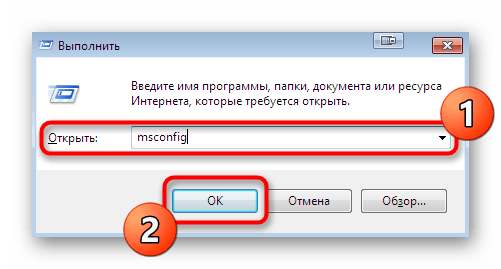
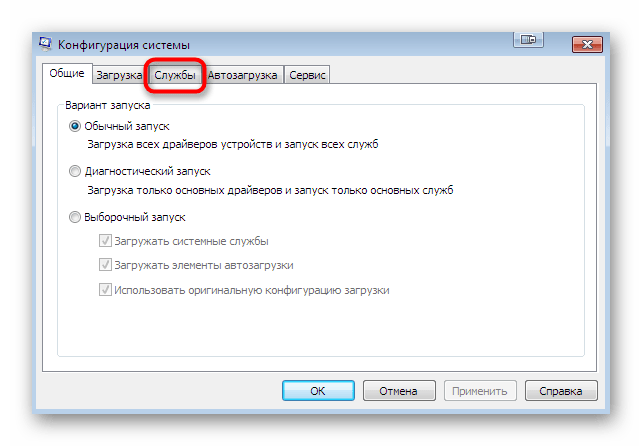
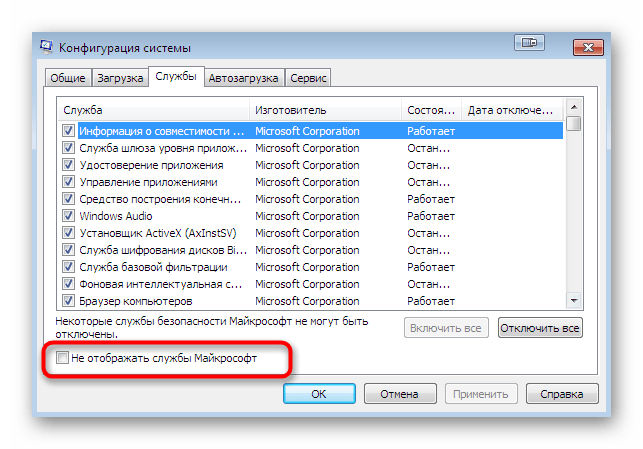
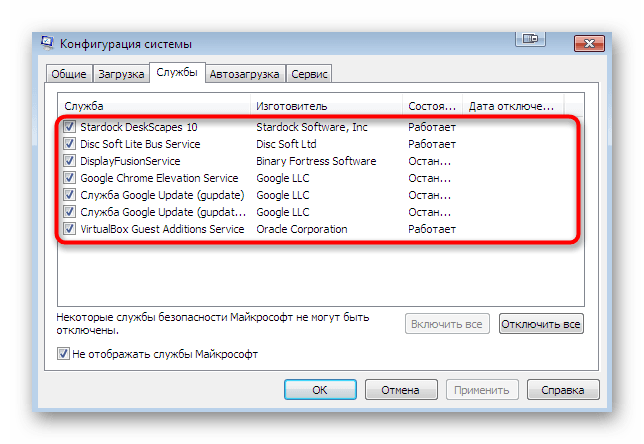
Виконувані дії після виявлення тієї самої служби, що провокує виліт &171; провідника&187; , вже залежать від того, яке програмне забезпечення відповідає за неї. Іноді допоможе банальне оновлення драйверів графічного адаптера, а в інших ситуаціях потрібно або тримати службу в відключеному вигляді або видаляти некоректно функціонує по.
Спосіб 4: Додаткові дії
На нашому сайті існує окрема стаття, присвячена відновленню роботи &171; провідника&187; . Якщо наведені вище методи вам не допомогли, радимо ознайомитися саме з цією статтею. У ній автор пропонує використовувати шість різних методів, що дозволяють налагодити функціонування графічної оболонки. Дійте за тим же принципом &8212; шляхом перебору, починаючи з першого варіанту. Вивчити цю статтю можна, перейшовши за вказаною нижче посиланням.
Детальніше: відновлення роботи "провідника" в Windows 7
Вище ви були ознайомлені з доступними методами вирішення проблеми &171; припинена робота програми &171; провідник & 187;&187; в операційній системі Windows 7. Як бачите, причин може існувати величезна кількість, тому головне завдання, поставлене перед Користувачем &8212; відшукати винуватця, а вже саме виправлення не займе багато часу. До відкату ОС або її перевстановлення слід переходити тільки тоді, коли ви вже спробували абсолютно всі рекомендації і жодна з них не принесла належного результату.
Читайте також:
відновлення системи в Windows 7
створюємо завантажувальний флешку з Windows 7
встановлення Windows 7 поверх Windows 7
Перевстановлюємо Windows 7 без диска і флешки




